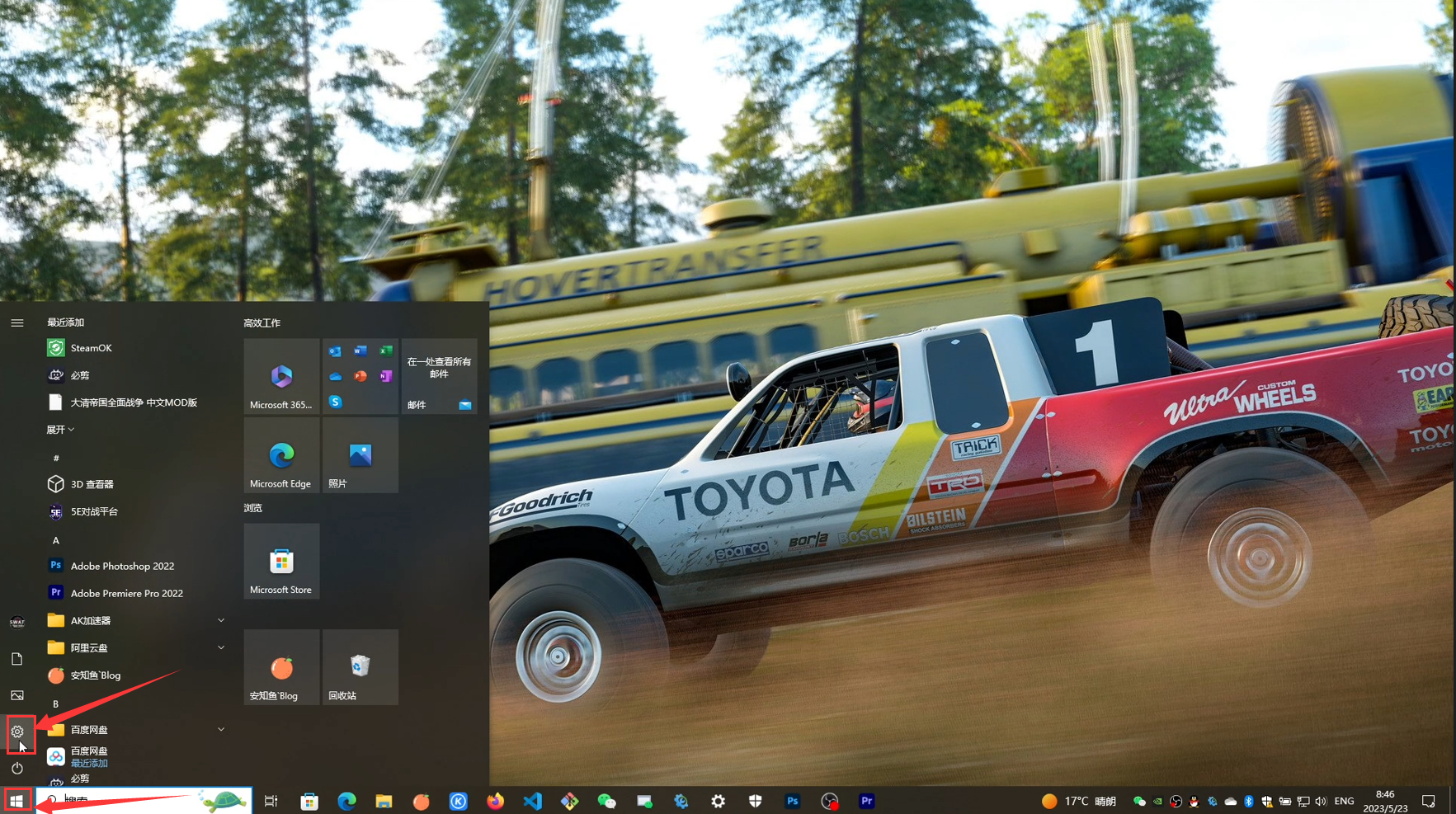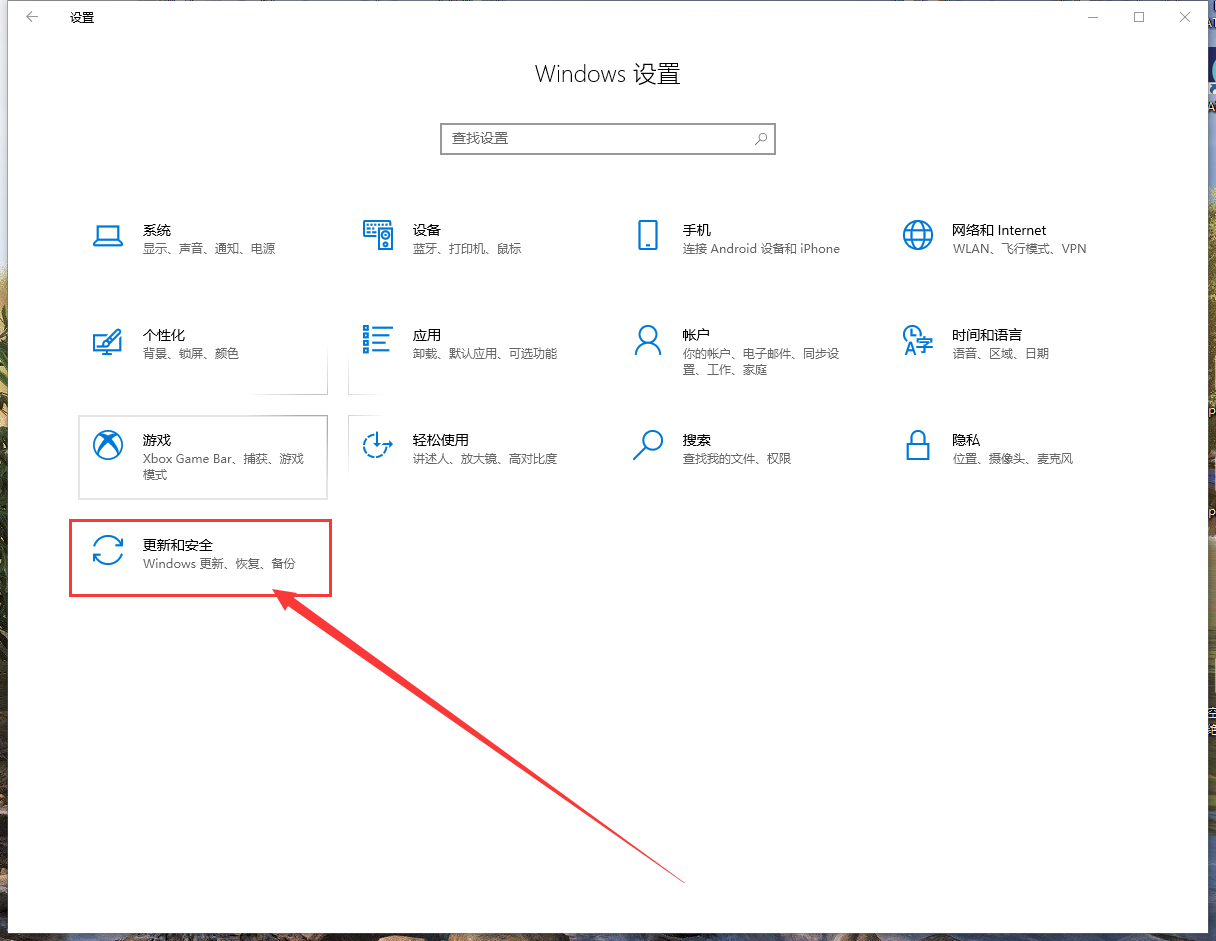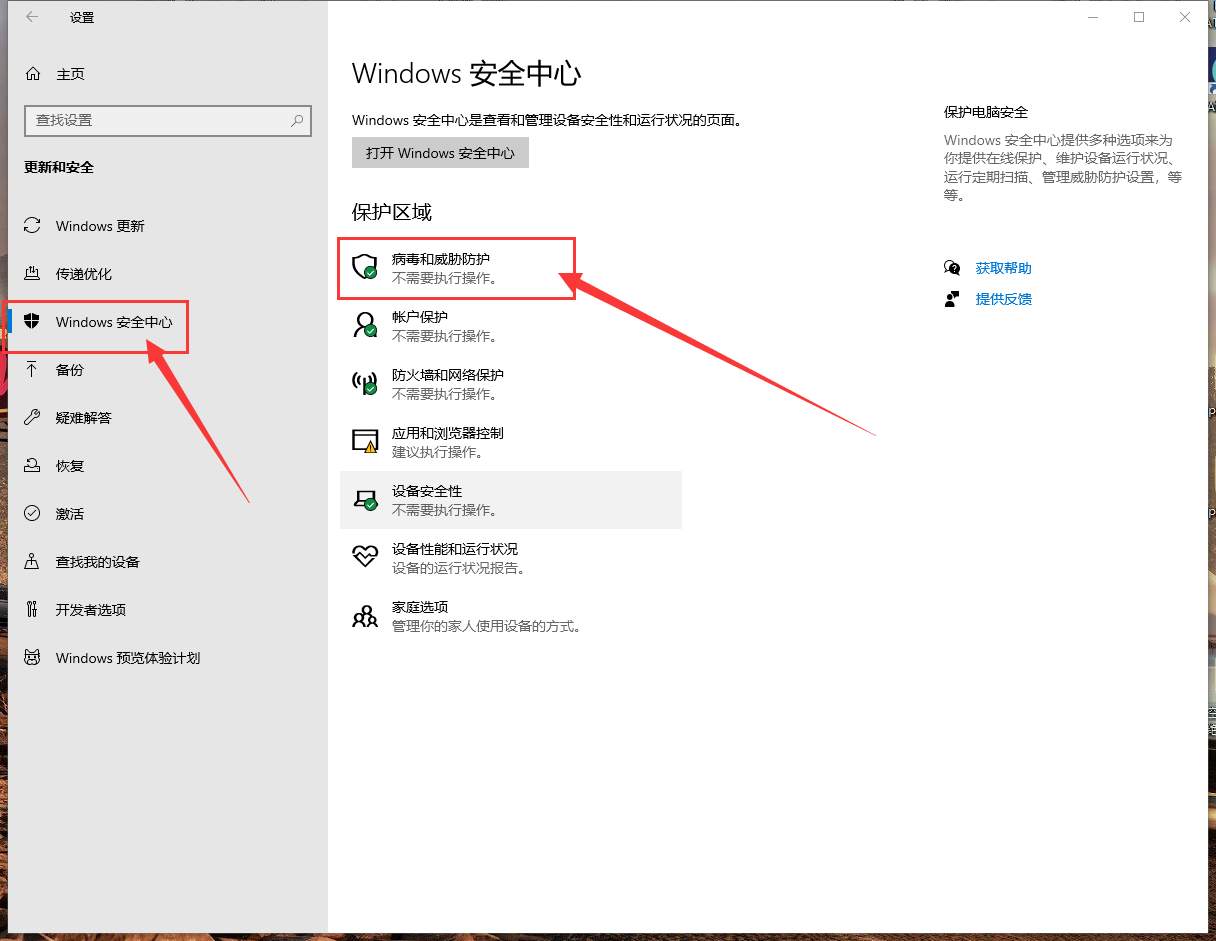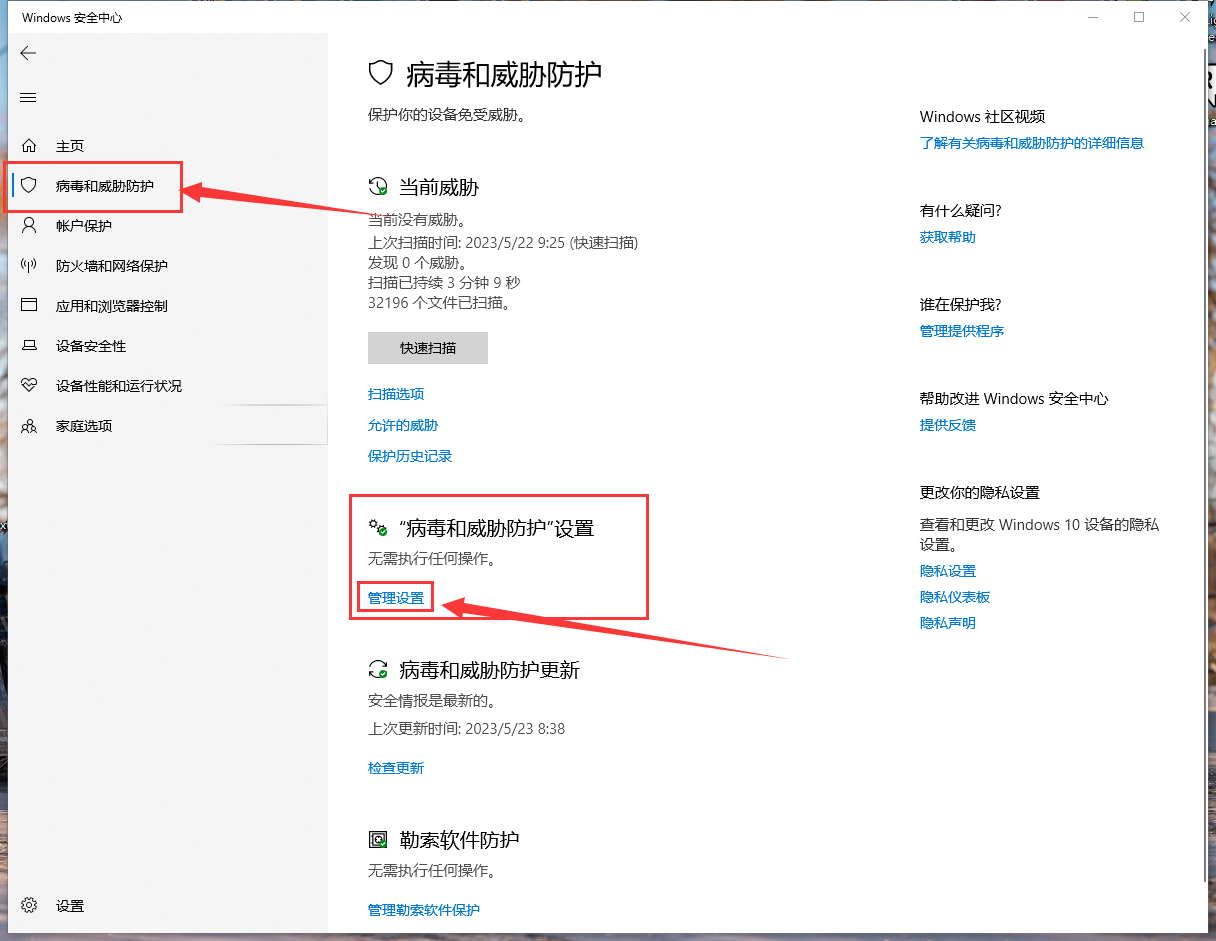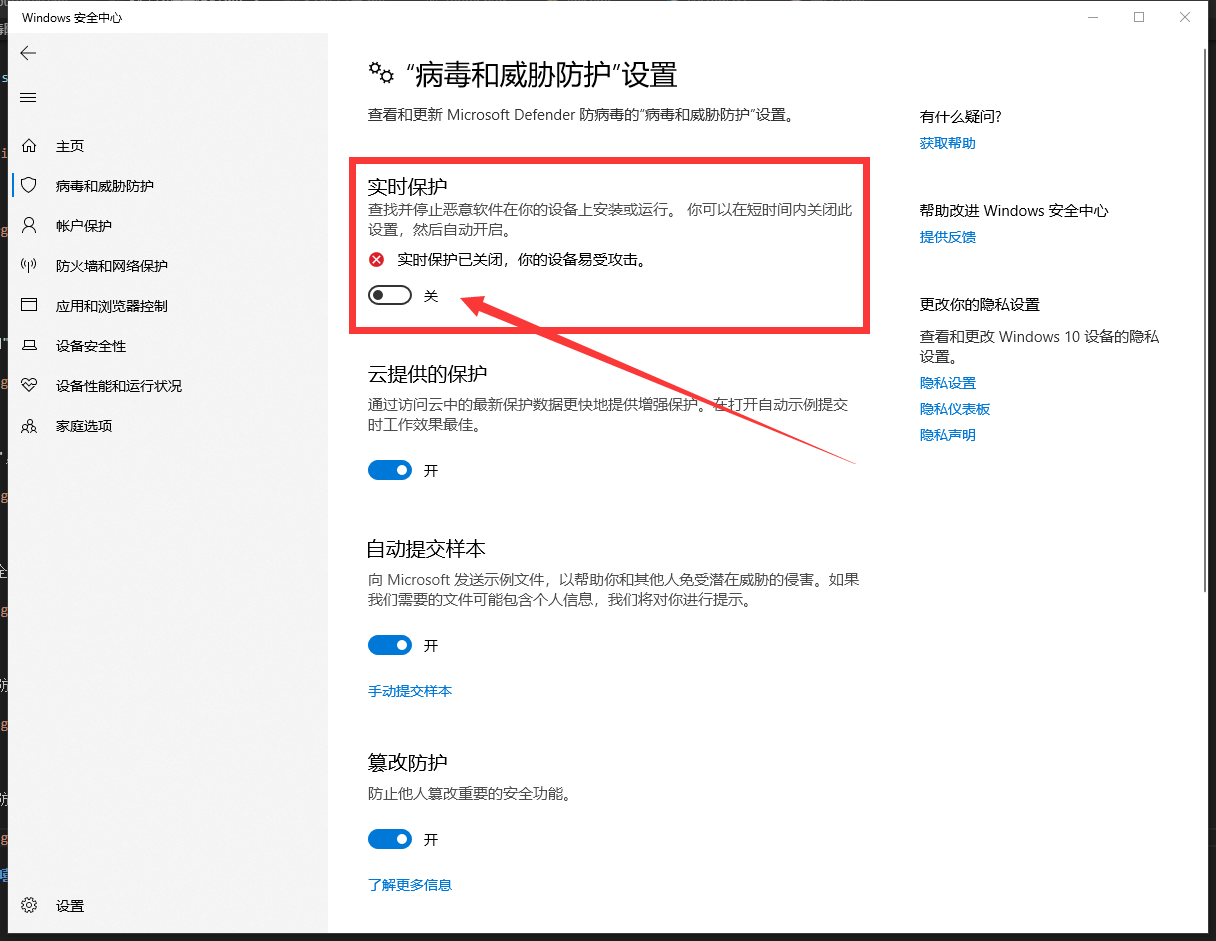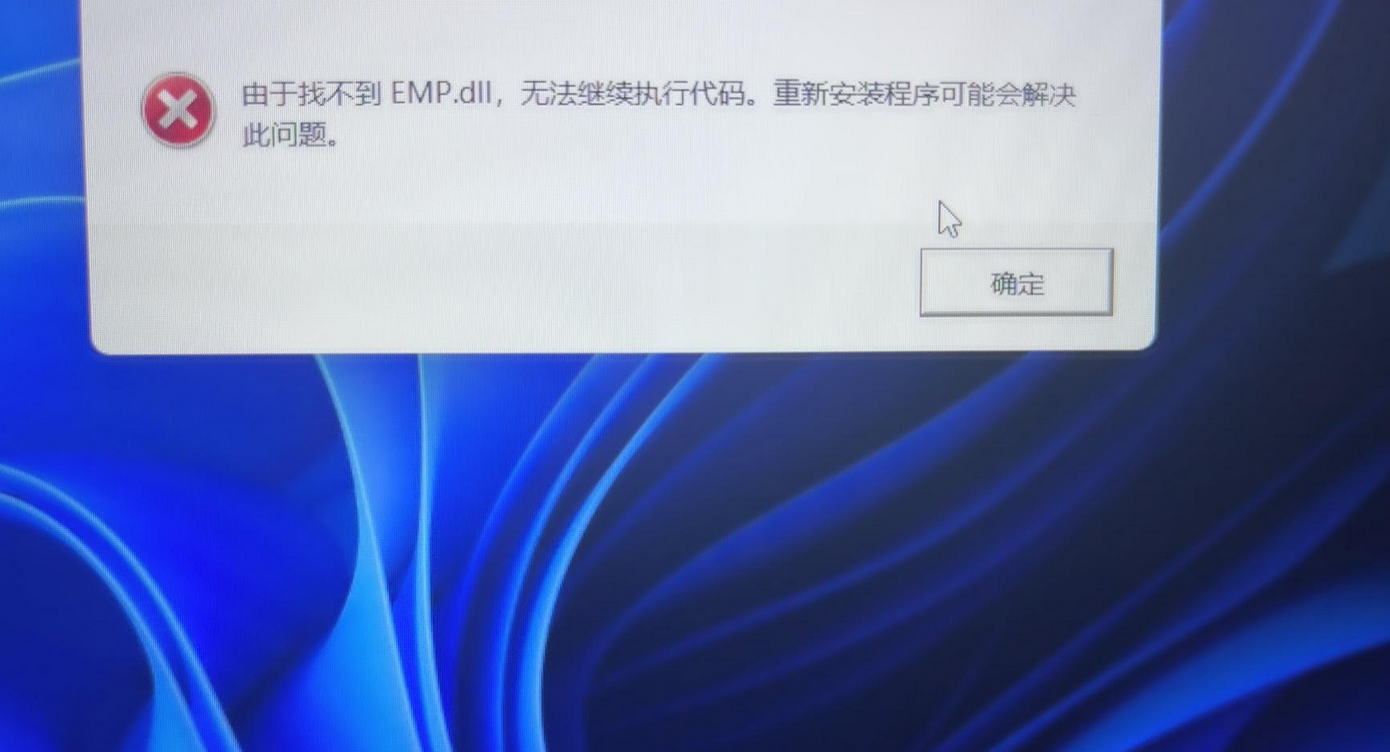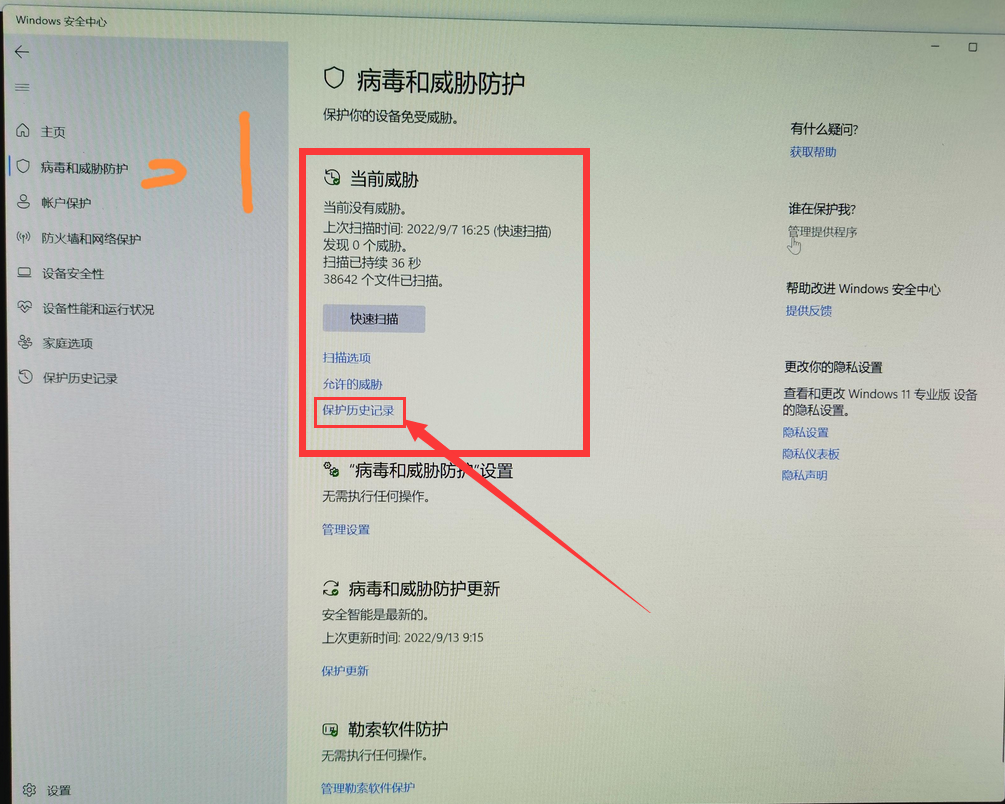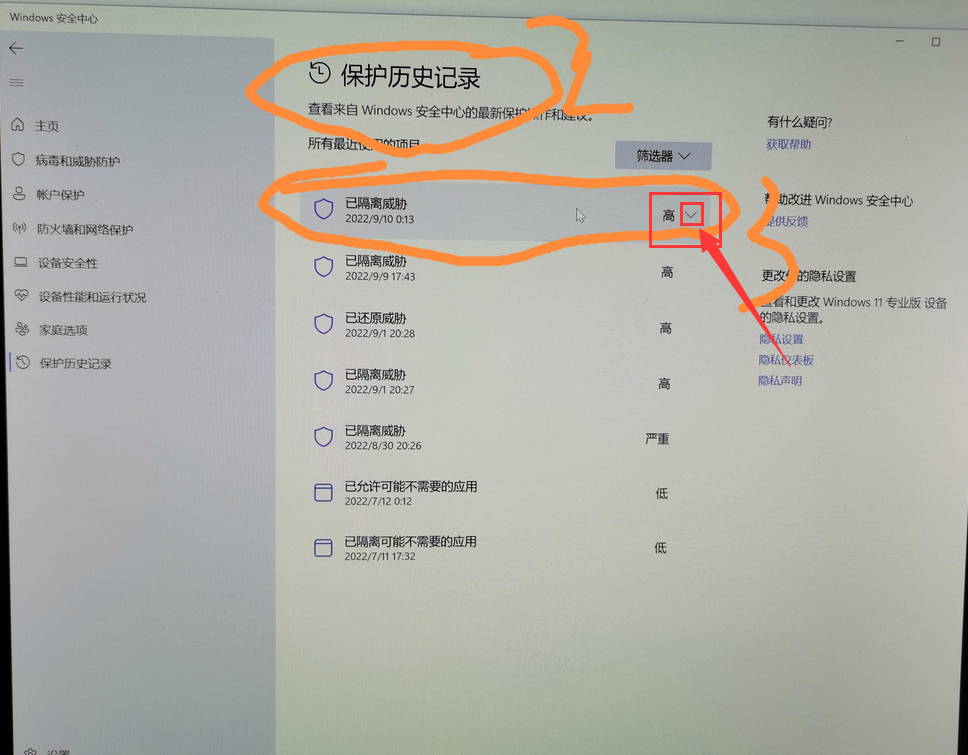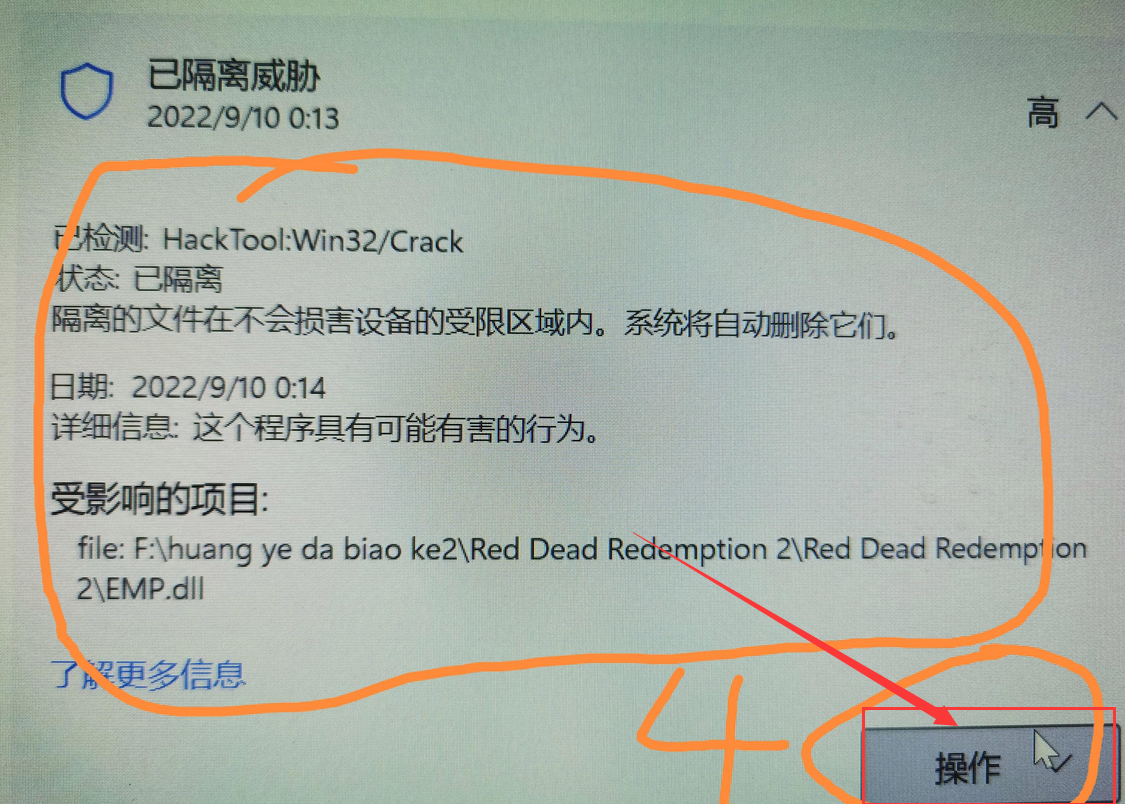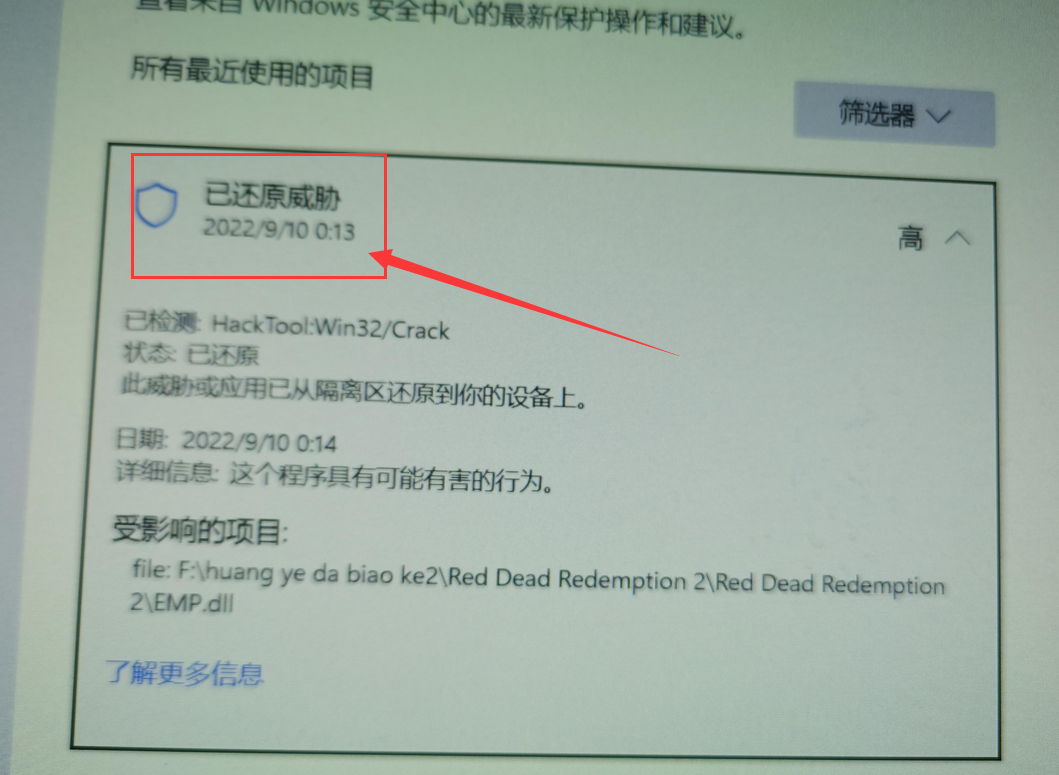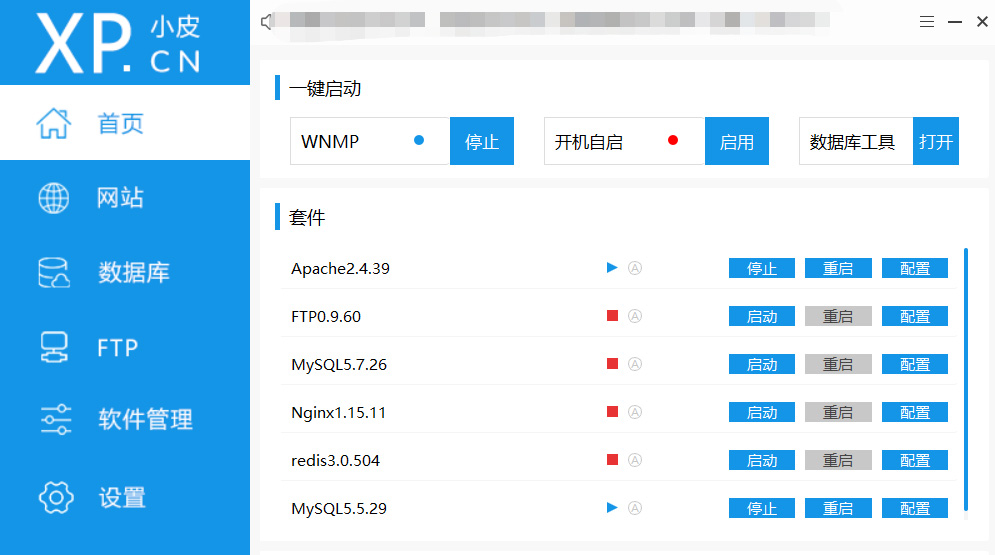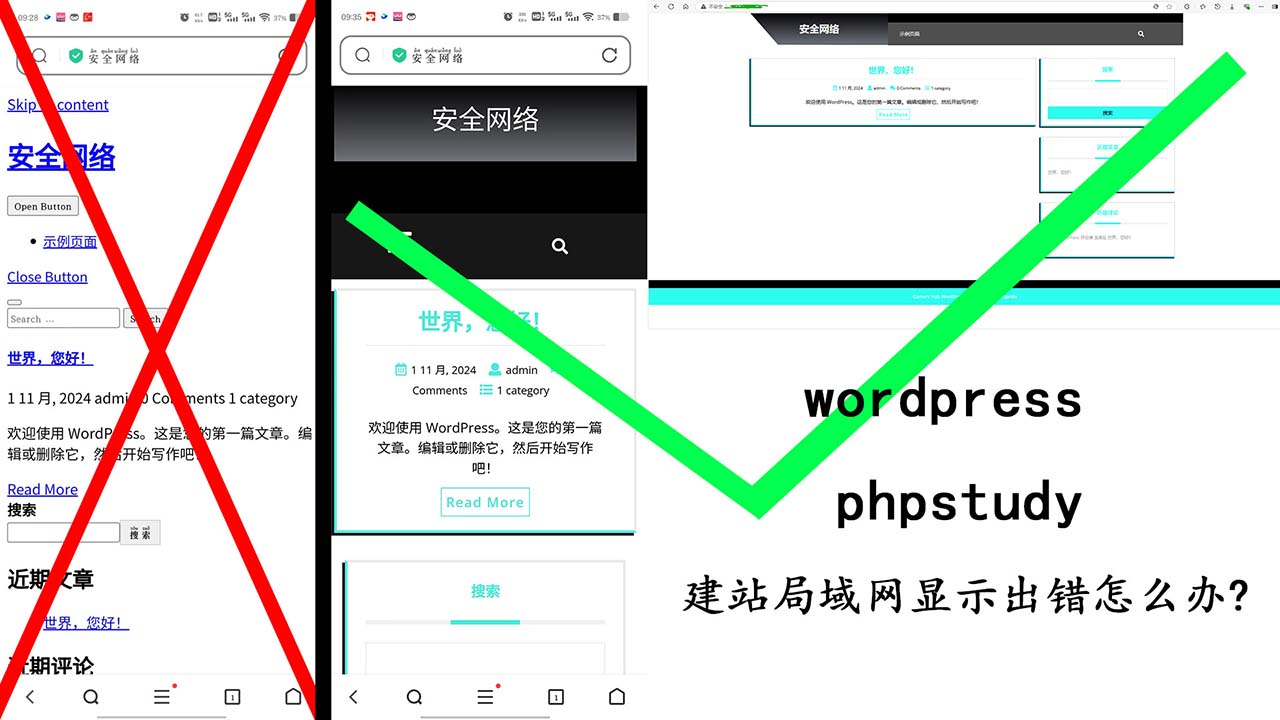关闭Windows系统自带的病毒和威胁防护
每日语录:当你的才华还撑不起你的野心时,那你就应该静下心来学习。当你的经济还撑不起你的梦想时,那你就应该踏实的去工作!
怎样关闭Windows系统自带的病毒和威胁防护
1.标明
注意:Windows系统自带的病毒和威胁防护不能永久关闭,关机重启之后又会自动打开!(这里以win10系统为例)
2.教程
想必大家都遇到过,在完全没有下载杀毒软件的前提下,一些非正版软件或非正版游戏安装完成之后会提示有病毒,然后就会自动删除,让人非常的心烦,接下来我会教大家如何关闭以及已经遇到问题的小伙伴!
第一步
首先打开桌面左下角的”设置”!
第二步
然后点击”更新和安全”,
第三步
然后点击”Windows 安全中心”里面的”病毒和威胁防护”,
第四步
然后点击”病毒和威胁防护”,里面有”病毒和威胁防护设置”,看到这个选项的左下角有四个小字”管理设置”点进去,
第五步
然后将”实时保护”选项设置为关闭,其他的千万不要动。
3.解决办法
如果做以上办法之前已经遇到了文件被查杀打不开或缺少某某 dll 的问题请看这里!
我们拿荒野大镖客 2 救赎来举例
1. 当显示这个提示不要盲目的去网上找 dll 修复软件!
2. 点击点击当前威胁底下的保护历史记录,
3. 然后点击已隔离威胁后面的小三角,
4. 里面显示了全部信息,点击右下角的操作里面有两个选项一个是删除一个是还原,点击还原即可,
5. 这时已经还原完的,谢谢大家!
谢谢大家的支持,嘻嘻 🤭!
本博客所有文章除特别声明外,均采用 CC BY-NC-SA 4.0 许可协议。转载请注明来自 晓空/宇风博客!
评论